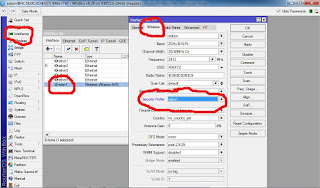Setting Wireless di RouterOS MikroTik
Assalamu'alaikum Wr. Wb
Disini saya ingin menjelaskan bagaimana cara Setting Wireless di MikroTik. Saya mengkoneksikan jaringan dengan modem yang ada di rumah Saya. Berikut beberapa tahapan cara setting Wireless di RouterOS MikroTik. Untuk video bisa dilihat di channel youtube saya
Akmal Shaufi
1. Pertama-tama kita harus mereset Router MikroTik tersebut untuk memastikan apakah sudah bersih dari konfigurasi yang dilakukan sebelumnya.
 |
| Gambar 1 |
2. Setelah di reset, tunggu beberapa saat
hingga lampu pada Router kembali menyala.
3. Kemudian login kembali menggunakan user
admin, terus pilih reset configuration.
 |
| Gambar 2 |
4. Login kembali menggunakan user admin.
5. Masuk Menu Interfaces, Klik pada wlan1,
lalu centang untuk mengaktifkan wireless.
 |
| Gambar 3 |
6. Klik 2x pada wlan1, pilih pada bagian
Scan.
 |
| Gambar 4 |
7. Pilih jaringan atu internet yang ingin
di koneksi kan, lalu pilih connect.
 |
| Gambar 5 |
8. Masuk pada Menu Wireless, pilih security
profile, lalu tambahkan dan masukkan
nama dan password wifi atau jaringan internet anda.
 |
| Gambar 6 |
9. Kembali masuk pada menu Interface, klik
2x pada wlan1, pada bagian wireless pilih security profile dan ganti dengan yg
telah dibuat pada langkah sebelumnya.
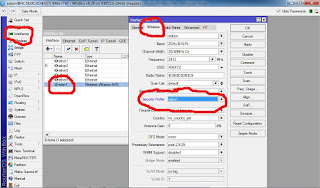 |
| Gambar 7 |
10. Masuk pada Menu IP, DHCP Client, Tambahkan IP,
Interface = Wlan1, Apply, OK
 |
| Gambar 8 |
11. Tunggu hingga IP Addressnya didapatkan.
 |
| Gambar 9 |
12. Masuk pada menu IP, bagian Address, lalu
tambahkan IP.
 |
| Gambar 10 |
13.
Tambahkan IP sesuai keinginan, jangan
lupa pakai prefix /24. pada interface pilih ether2, lalu apply dan OK.
 |
| Gambar 11 |
14.
Selanjutnya setting DNS, untuk DNS
terserah saja. Disini saya mau memasukkan DNS google yaitu 8.8.8.8
 |
| Gambar 12 |
15
. Selanjutnya masuk pada menu IP, bagian
Firewall. Lalu tambahkan pada bagian NAT.
 |
| Gambar 13 |
16.
Pilih pada out interface nya Wlan1.
 |
| Gambar 14 |
17.
Pada menu action pilih masquerade pada
action tersebut lalu OK.
 |
| Gambar 15 |
18.
Untuk setting di mikrotik sudah selesai,
test ping google.com pada new terminal untuk memastikan apakah mikrotik sudah
terkoneksi internet atau belum.
 |
| Gambar 16 |
19.
Selanjutnya kita setting IP pada Laptop
kita. Pastikan lapotop tidak ada koneksi internet apapun.. klik kanan pada icon
jaringan dan pilih open network and sharing center.
 |
| Gambar 17 |
20.
Pilih pada connection selanjutnya pilih properties.
 |
| Gambar 18 |
21. Pilih Ipv4 lalu setting Ip seperti
berikut, Lalu OK.
 |
| Gambar 19 |
22.
Coba masuk google dan browse apapun,
jika sudah bisa masuk ,maka internet sudah dikoneksikan ke laptop anda melalui
mikrotik tersebut.
Kalau penjelasan saya kurang jelas
Demikian Penjelasan singkat yang bisa saya buat dan saya bagikan kepada teman-teman sekalian. Atas kekurangan dan ada kesalahan dalam kata2 saya mohon maaf sebesar-besarnya. Terima Kasih :)